
V tomto návodu k obsluze, jak obnovit registr ze zálohy v systému Windows 10, stejně jako další možnosti řešení problémů s soubory registru, když se vyskytují, pokud obvyklý způsob nefunguje. A zároveň informace o vytvoření vlastní kopie registru bez programů třetích stran.
Jak obnovit registr systému Windows 10 ze zálohy
Záložní kopie registru systému Windows 10 je automaticky uložena systémem ve složce C: Windows System32 CONFIG REGBACK
Soubory registru jsou v C: Windows System32 CONFIG (výchozí, SAM, Software, Software, Security a Systémové soubory). DŮLEŽITÉ: Nepoužívejte metodu ve verzích 1803, 1903 a novější, pokud jste se nezapnuly kopii registru - Bohužel, počínaje Windows 10 verze 1803, výchozí soubory registru nejsou automaticky uloženy v zadané složce (ale mohou být prázdné soubory, které nejsou nutné nahradit registr). Ale můžete jim umožnit uložit do budoucnosti (viz, jak povolit zálohu registru ve složce Regback).
V souladu s tím, obnovit registru, stačí kopírovat soubory ze složky Regback (tam jsou obvykle aktualizovány po aktualizaci systému ovlivňujících registru) do složky System32 Config.
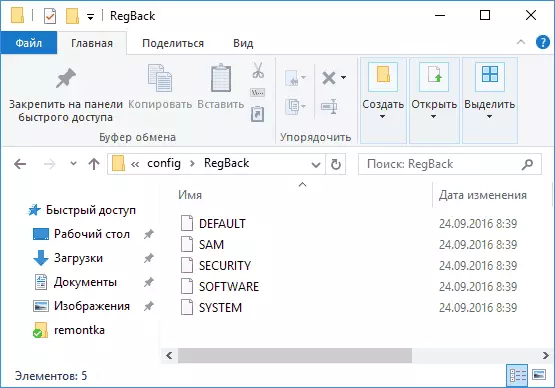
Můžete to udělat snadné nástroje systému, za předpokladu, že začíná, ale častěji to není tak, a musíte použít jiné cesty: obvykle kopírovat soubory pomocí příkazového řádku v prostředí Windows 10 nebo spouštění z prostředí Distribuční systém se systémem.
Dále se předpokládá, že systém Windows 10 není načten a provádíme kroky k obnovení registru, který bude vypadat následovně.
- Pokud můžete stisknout obrazovku zámku, pak na něj klikněte na tlačítko napájení zobrazené vpravo níže a potom přidržením posunu klepněte na tlačítko "Reboot". Prostředí pro obnovu bude načteno, vyberte možnost "Najít a odstraňování problémů" - "Pokročilá nastavení" - "příkazový řádek".
- Pokud není obrazovka zámku k dispozici, nebo neznáte heslo účtu (které bude muset zadat do první verze), poté zavést ze spouštění blesku systému Windows 10 (nebo disk) a na první obrazovce nastavení, stiskněte Shift + F10 (nebo Shift + FN + F10 (nebo SHIFT + FN + FN + F10 notebooky), otevře příkazový řádek.
- V prostředí pro obnovu (a příkazový řádek Při instalaci systému Windows 10) se písmeno systémového disku se může lišit od C. Chcete-li zjistit, který písmeno jednotky je přiřazen systémové oddílu, zadejte příkaz diskpart v pořadí, pak svazek seznamu a Konec (ve výsledcích druhého příkazu, značka pro sebe, jaký dopis má systémový oddíl). Další, obnovit registr, použijte následující příkaz
- Xcopy C: Windows System32 CONFIG REGBACK C: Windows System32 Config (a potvrzení nahrazení souborů zadáním latiny A).
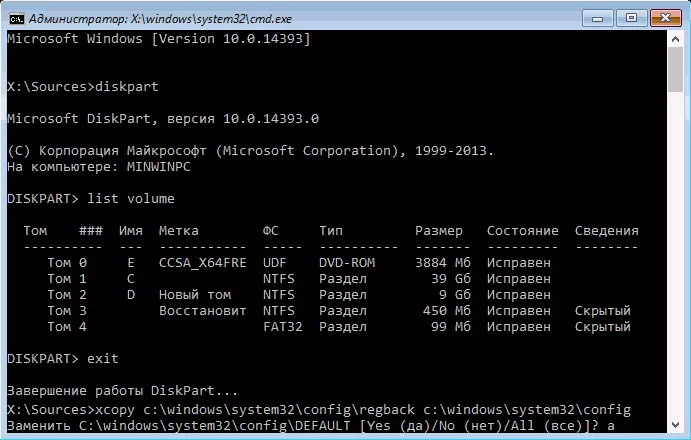
Po dokončení provedení příkazu budou všechny soubory registru nahrazeny jejich zálohami: Příkazový řádek můžete zavřít a restartovat počítač, který chcete zkontrolovat, zda bylo obnoveno Windows 10.
Další způsoby, jak obnovit registr
Pokud popsaná metoda nefunguje, a nebyl použit některý software třetích stran k vytváření záloh, pak zůstanou pouze možná řešení:
- Použití bodů obnovení systému Windows 10 (obsahují zálohu registru, ale ve výchozím nastavení mají mnoho zakázaných).
- Obnovit Windows 10 do počátečního stavu (včetně úsporných dat).
Mimo jiné, v budoucnu můžete vytvořit vlastní záložní registr. Chcete-li to provést, stačí provést následující jednoduché kroky (následující metoda není nejlepší a jsou volitelné, viz Jak vytvořit zálohu registru systému Windows):
- Spusťte Editor registru (stiskněte tlačítko Win + R, zadejte regedit).
- V Editoru registru v levém podokně vyberte možnost "Počítač", klikněte na něj pravým tlačítkem myši a vyberte položku "Exportovat" položku menu.
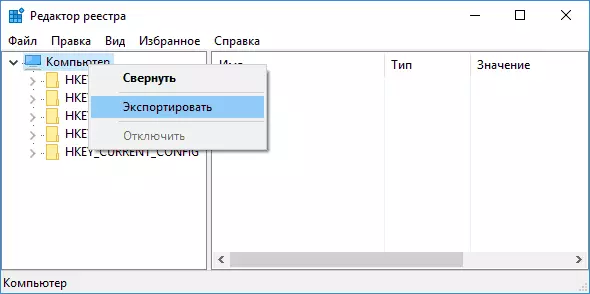
- Určete umístění souboru.
Uložený soubor s příponou .reg a bude váš záložní registr. Chcete-li data z ní do registru (přesněji kombinovat s aktuálním obsahem), stačí jen kliknout dvakrát (bohužel, s největší pravděpodobností, část dat nebude moci být provedena). Avšak rozumnější a účinnější způsob, pravděpodobně, je umožnit vytvoření bodů pro obnovu systému Windows 10, které budou obsahovat, včetně klíčového klíče registru.
